Ciao a tutti.
In questo articolo andremo a vedere come si installa l’Hypervisor di VMware.
Prerequisiti:
- Download dell’ISO da my.vmware.com (VMware-VMvisor-Installer-7.0U2a-17867351.x86_64)
- Inserirla in una USB Bootable oppure, se il server ha il lettore CD/DVD, masterizzarla
- Inserire le dovute entry DNS e impostare le eventuali regole firewall che troviamo elencate in ports.vmware.com
Iniziamo con l’installazione:
- Accendere il server ed impostare il boot da USB (o CD-ROM)
- Partirà l’installer
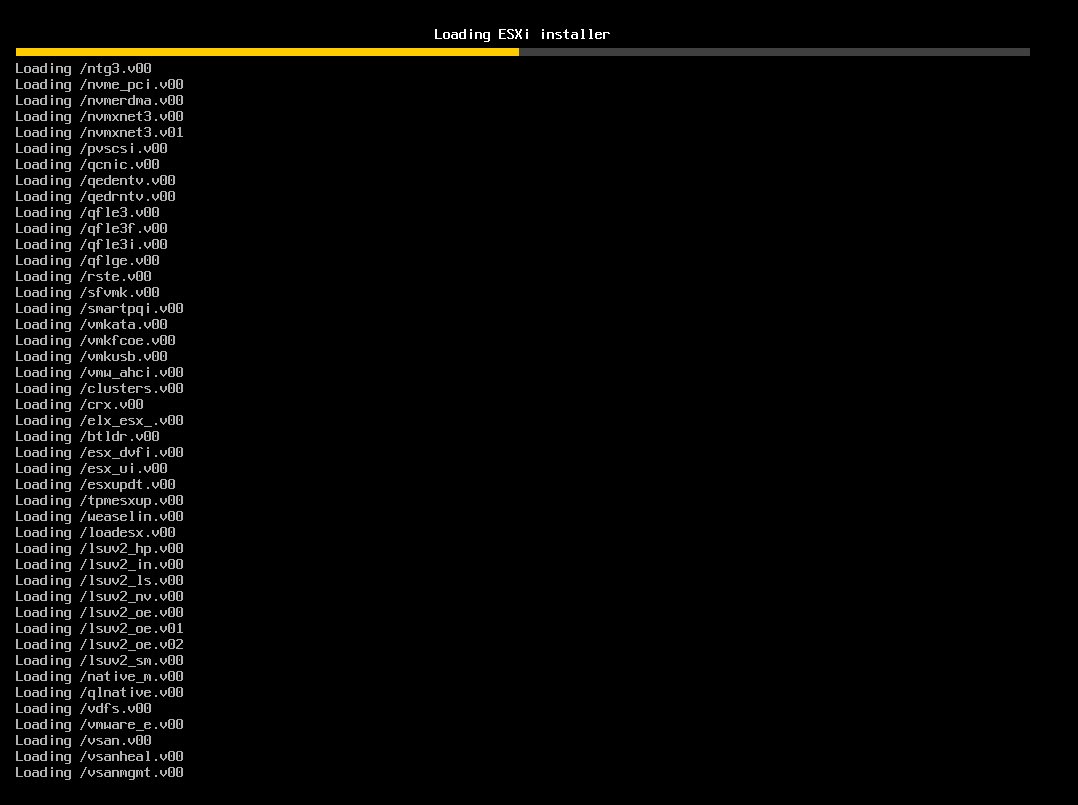
- Premere Enter
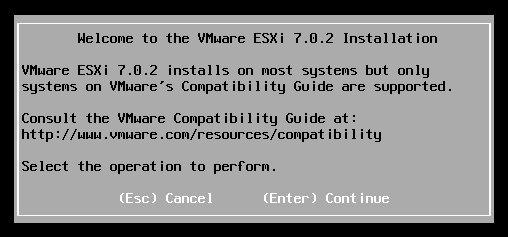
- Premere F11 per accettare l’EULA
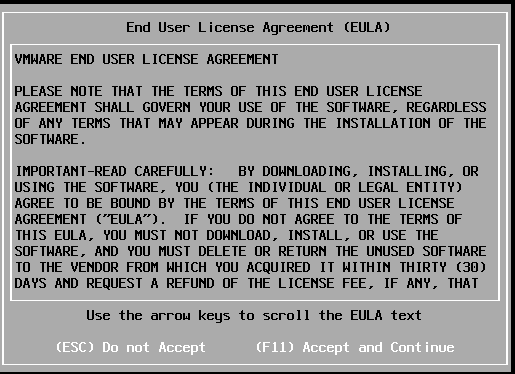
- Selezionare il disco che ospiterà l’installato e premere Enter per continuare
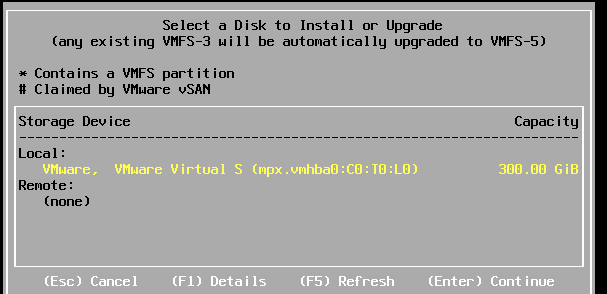
- Selezionare la lingua e premere Enter per continuare
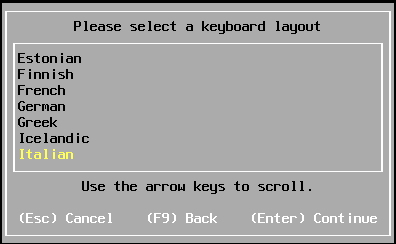
- Inserire la password di root e continuare
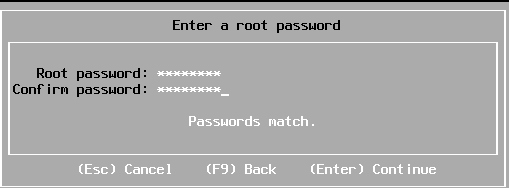
- Confermare l’installazione premendo F11
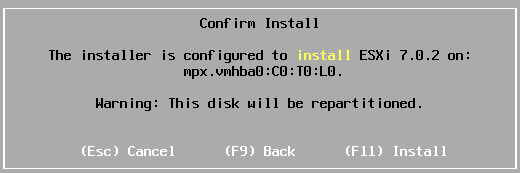
- Al termine dell’installazione premere Enter per riavviare
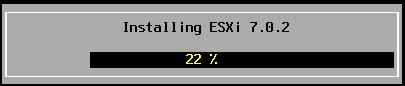
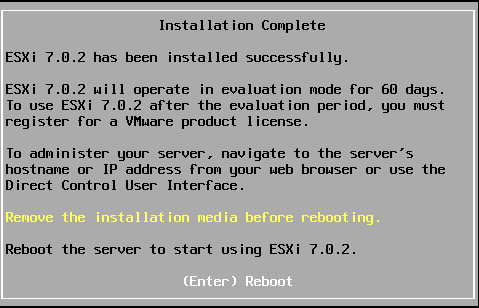
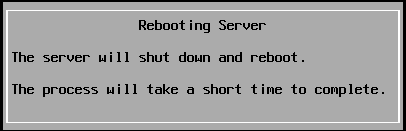
- Appena riavviato premere F2 per iniziare a configurare la parte network
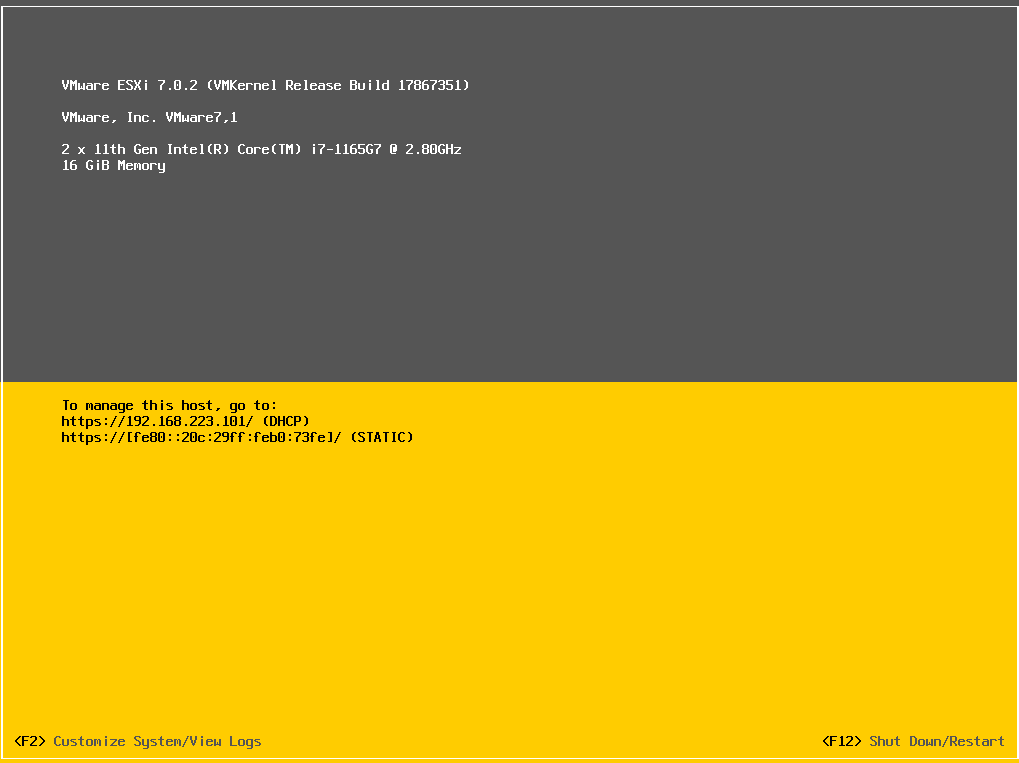
- Inserire la password di root
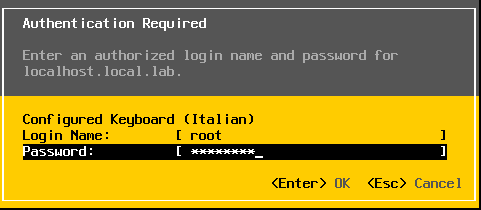
- Selezionare Configure Management Network e premere Invio
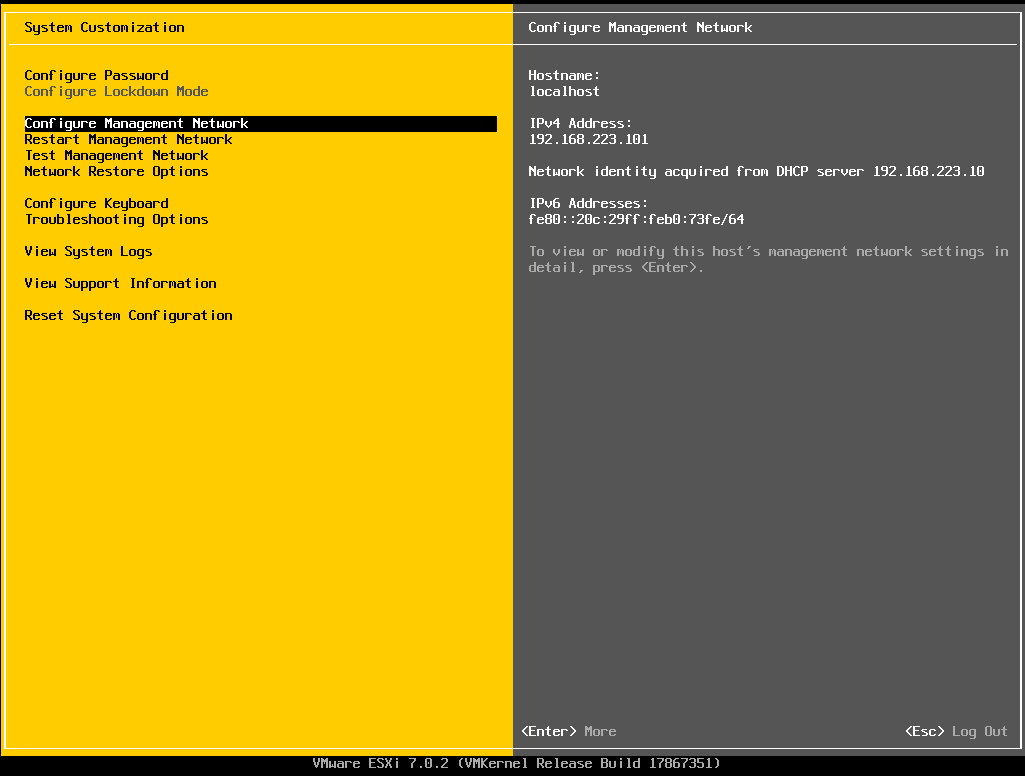
- In Network Adapter possiamo andare a selezionare il numero di vmnic da associare alla network di management. In VLAN possiamo andare ad inserire (se la vlan è taggata) il TAG della vlan di management
Selezioniamo in questo caso invece IPv4 Configuration
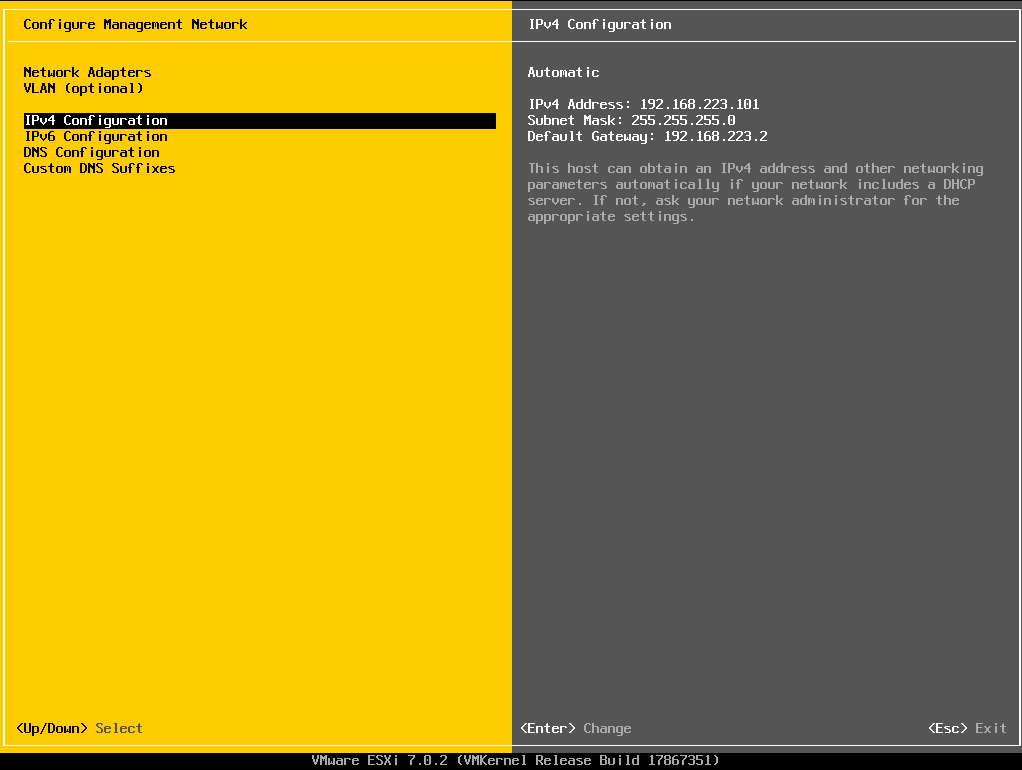
- Impostiamo l’ip statico ed inseriamo i parametri di rete e premiamo Invio
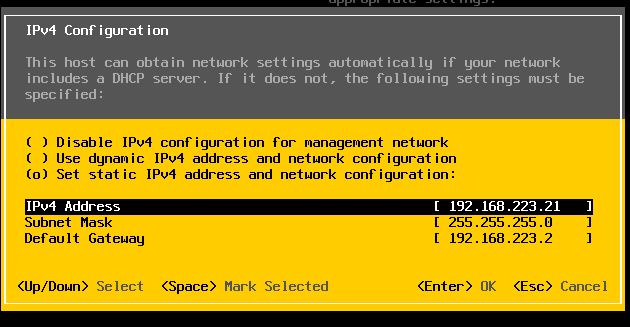
- Selezioniamo IPv6 Configuration e disabilitiamo l’ipv6 e premiamo Invio. Ci avvertirà che in questo caso sarà necessario un riavvio dell’host)
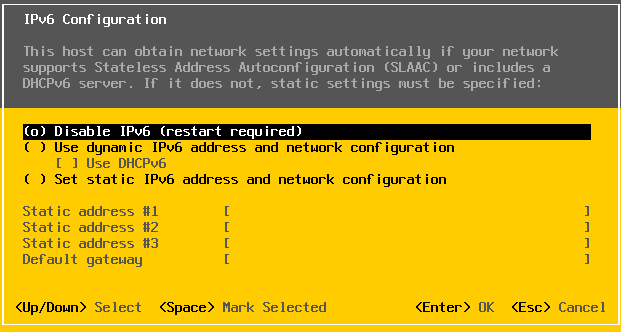
- Selezioniamo DNS Configuration ed inseriamo i DNS server e l’hostname del nodo e premiamo invio
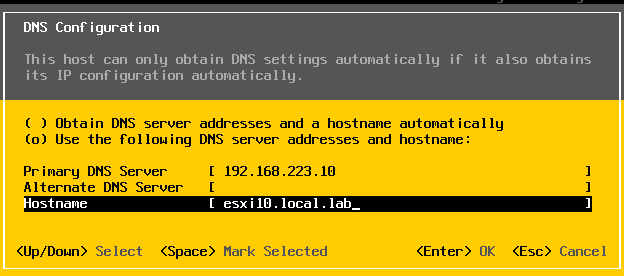
- Verifichiamo che il DNS Suffix sia corretto (avendo inserito l’FQDN nell’hostname precedentemente)
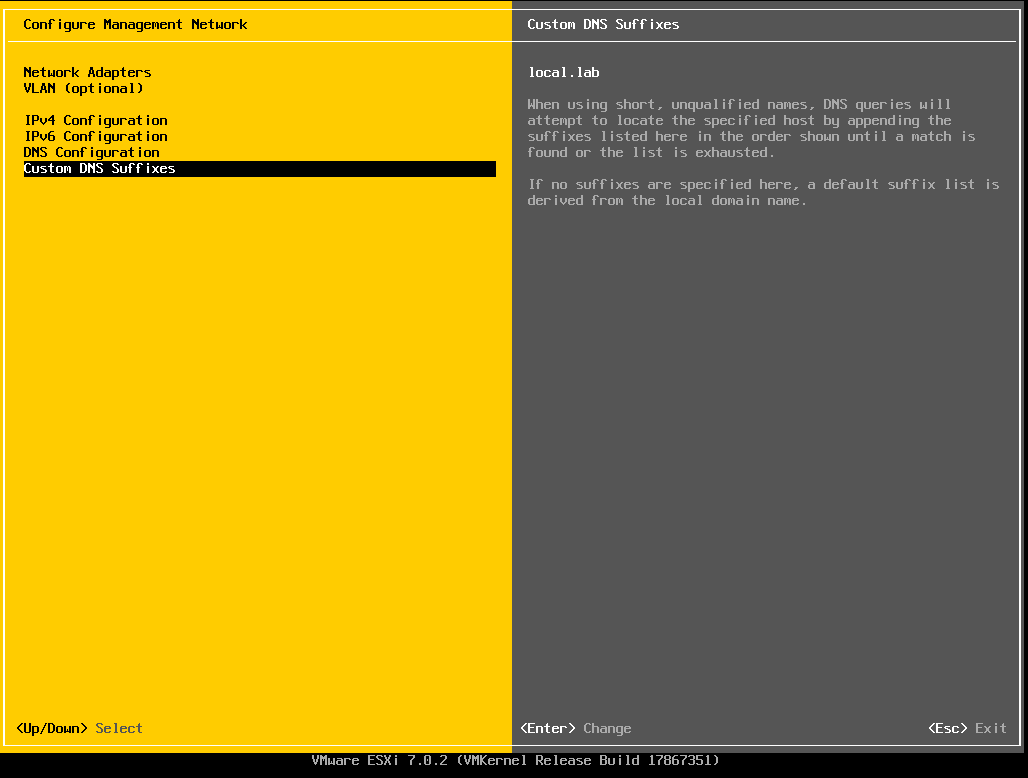
- Premere ESC e riavviare
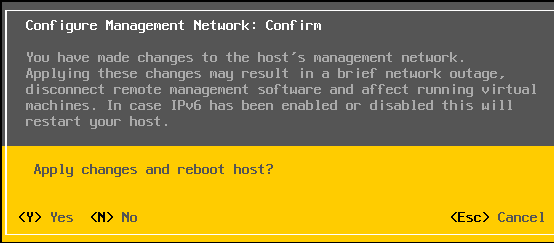
- Riavviato il nodo, premere F2 e selezionare Test Management Network per verificare che sia stato configurato tutto bene
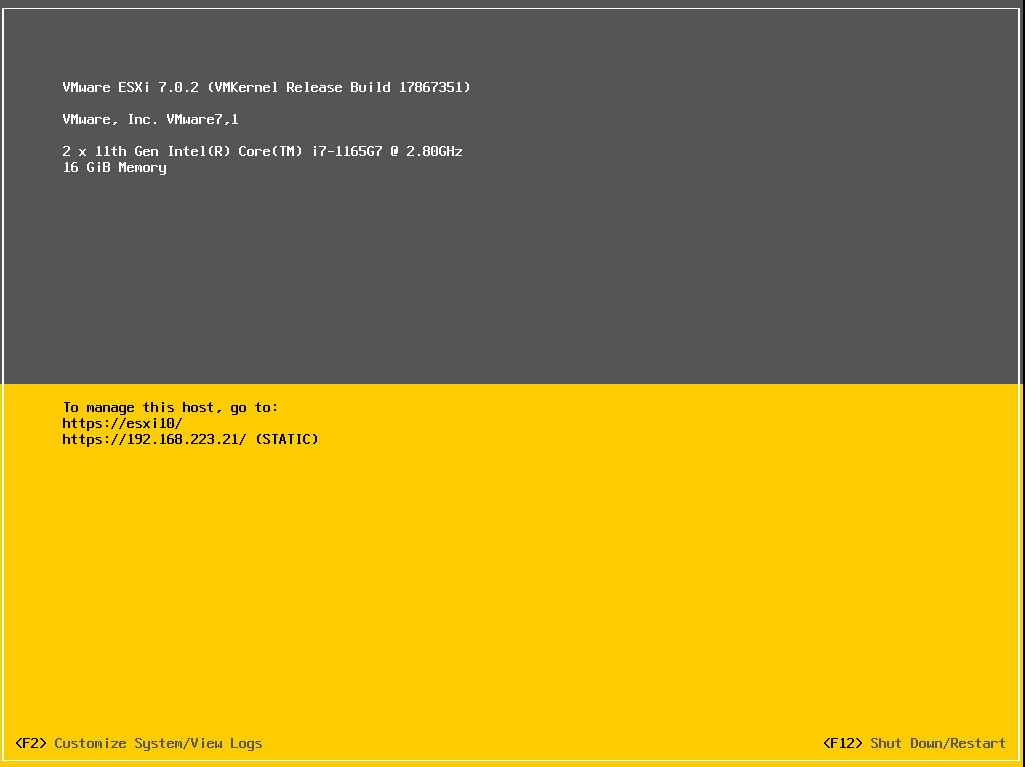
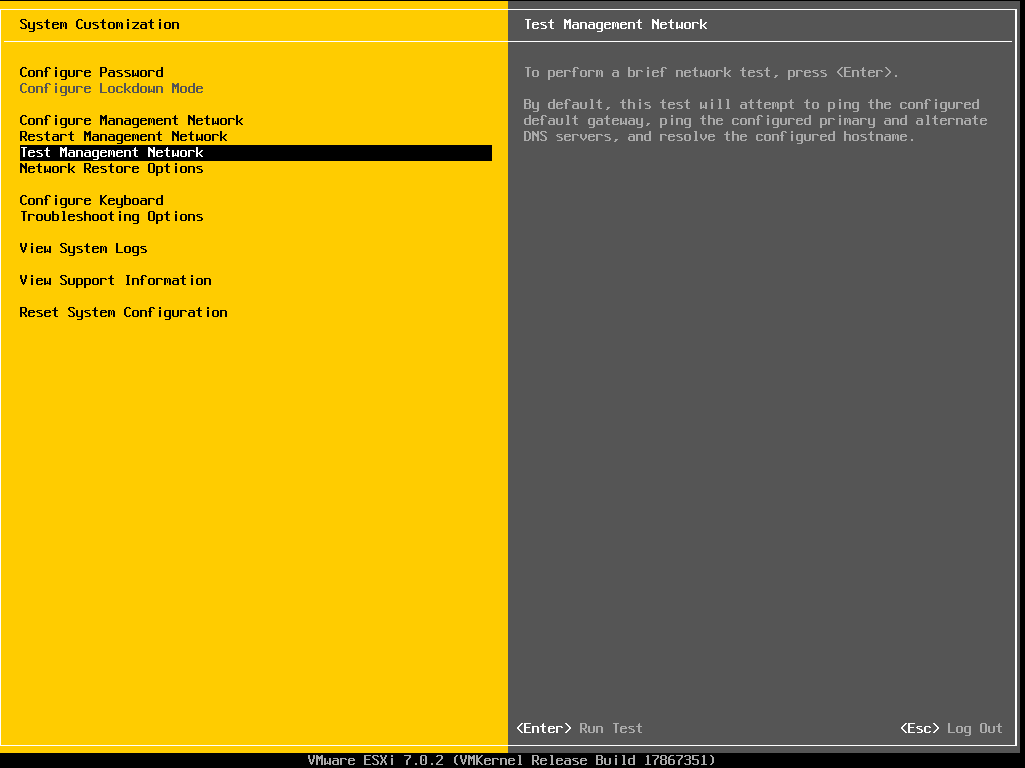
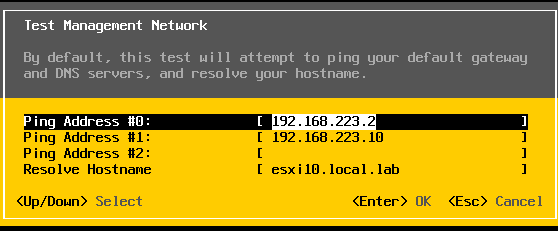
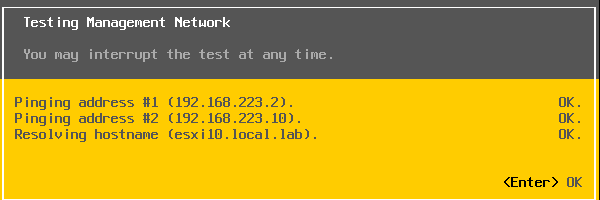
- Successivamente inserire nel browser l’FQDN del nodo, inserire le credenziali di root ed eccoci entrati nel nostro ESXi
![]()
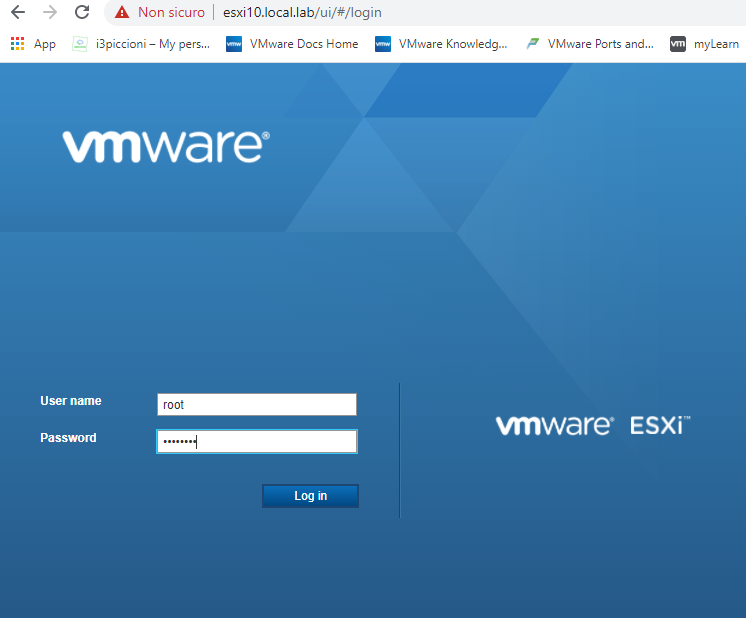
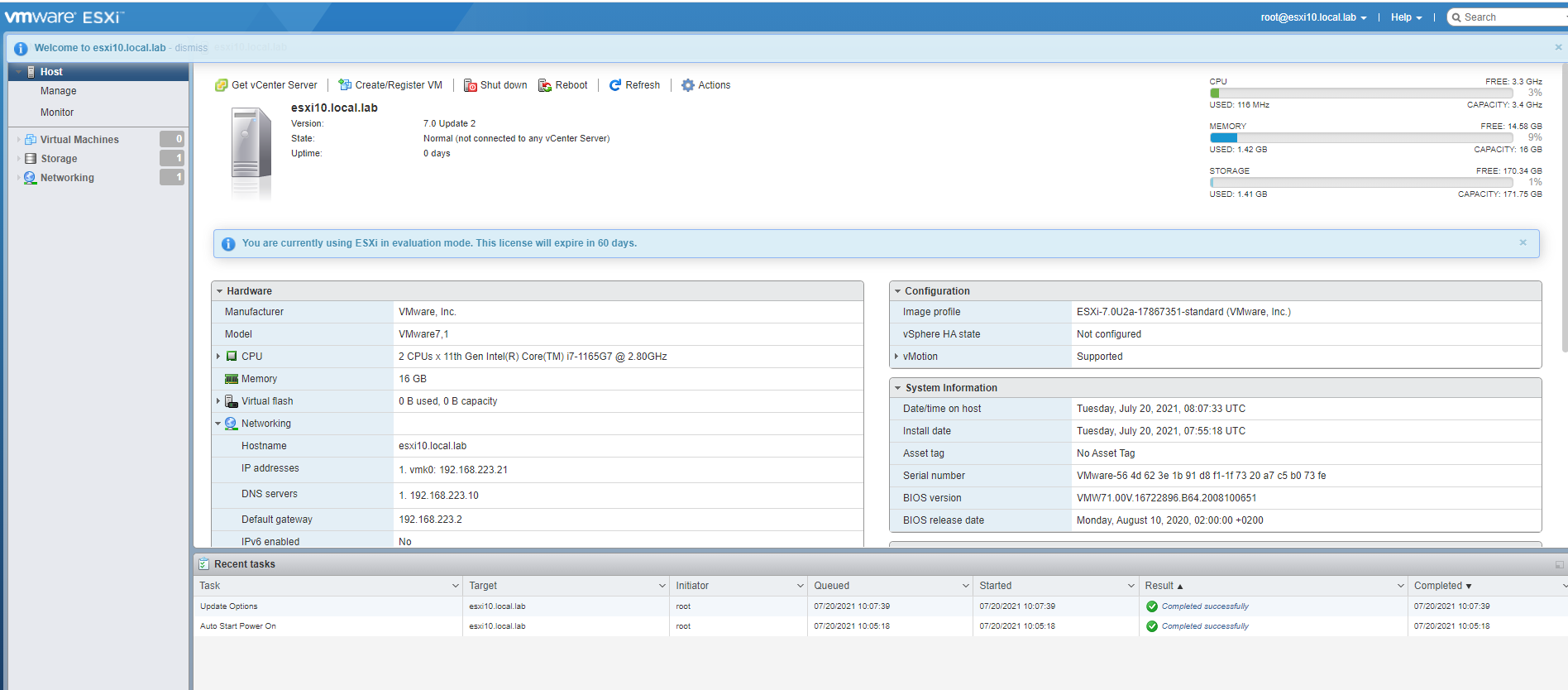
Enjoy 🙂
